WAV
- 1. WAV in andere Formate umwandeln+
- 2. Andere Formate in WAV umwandeln+
-
- 2.1 MP4 in WAV umwandeln
- 2.2 MOV in WAV umwandeln
- 2.3 MP3 in WAV umwandeln
- 2.4 AIFF in WAV umwandeln
- 2.5 DTS in WAV umwandeln
- 2.6 SF2 in WAV umwandeln
- 2.7 MIDI in WAV umwandeln
- 2.8 WMA in WAV umwandeln
- 2.9 M4P in WAV umwandeln
- 2.10 CDA in WAV umwandeln
- 2.11 CAF in WAV umwandeln
- 2.12 MP3 zu WAV Converter für Mac
- 2.13 Flac in WAV unter Mac umwandeln
- 2.14 iTunes in WAV umwandeln
- 3. WAV Tools+
-
- 3.1 M4A in WAV mit Audacity umwandeln
- 3.2 WAV-Lautstärke erhöhen
- 3.3 WAV unter Windows 10 aufnehmen
- 3.4 Wie man WAV-Dateien bearbeitet
- 3.5 Wie man WAV-Dateien komprimiert
- 3.6 WAV in iTunes umwandeln
- 3.7 Die besten WAV Tag Editor
- 3.8 Wie man mehrere WAV-Dateien zusammenfügt
- 3.9 SoundCloud in WAV umwandeln
- 3.10 Wie man WAV-Dateien schneidet
- 3.11 WAV Bitrate ändern
- 3.12 WAV zu MP3 mit VLC
- 3.13 M4A zu WAV auf Mac
Konvertieren von M4A zu WAV in Audacity
Von Lukas Schneider • 2025-10-23 19:05:52 • Bewährte Lösungen
Als hochwertiges Audioformat ist M4A, das normalerweise für Apple-Geräte verwendet wird, möglicherweise nicht mit den meisten Geräten zur Wiedergabe kompatibel. Die Konvertierung von M4A zu WAV bietet sich an, wenn Sie die .m4a-Datei in eine verlustbehaftete und weit verbreitete Audiodatei umwandeln möchten. Hier werden die Schritte zum Umwandeln von M4A in WAV in Audacity und die beste Alternative zu Audacity zum Umwandeln von M4A in WAV besprochen.
- Teil 1. Einfache Schritte, um M4A in WAV mit Audacity umzuwandeln
- Teil 2. Wie man mit der besten Audacity Alternative M4A zu WAV konvertiert
- Teil 3. Einfache Online Converter, um M4A in WAV umzuwandeln
- Teil 4. Vergleich und Zusammenfassung
Teil 1. Einfache Schritte, um M4A in WAV mit Audacity umzuwandeln
Wir alle kennen Audacity als beliebtes digitales Aufnahme- und Bearbeitungstool, aber darüber hinaus unterstützt es auch eine Reihe anderer Funktionen, einschließlich der Konvertierung von Audiodateien. Wenn Sie also bereits Audacity auf Ihrem System installiert haben, können Sie Ihre M4A-Dateien in WAV umwandeln. Dazu müssen Sie die FFmpeg-Bibliothek herunterladen, da das Programm Audacity damit die Dateien in verschiedenen Formaten importieren und exportieren kann.
Schritte zum Konvertieren von M4A zu WAV mit Audacity:
Schritt 1: Starten Sie das installierte Programm Audacity auf Ihrem System. Klicken Sie auf Datei > Öffnen, um die zu konvertierenden M4A-Dateien auf Ihrem System zu suchen und hinzuzufügen.
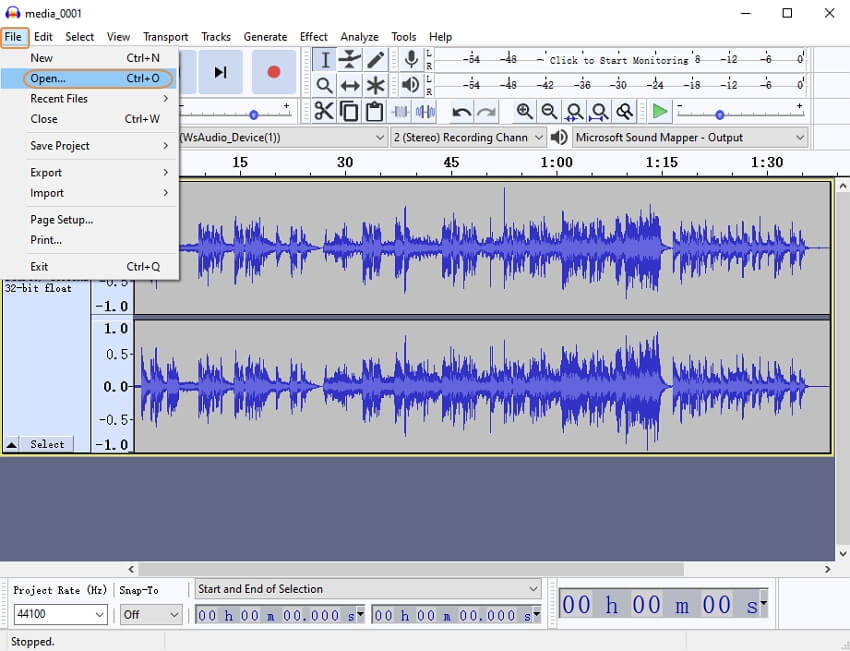
Schritt 2: Wählen Sie anschließend Datei > Exportieren > Als WAV exportieren.
Schritt 3: Wählen Sie den gewünschten Dateinamen, die Bitrate und den Kanal. Zum Schluss klicken Sie auf den Speichern Button, um die Konvertierung von M4A zu WAV in Audacity zu starten.
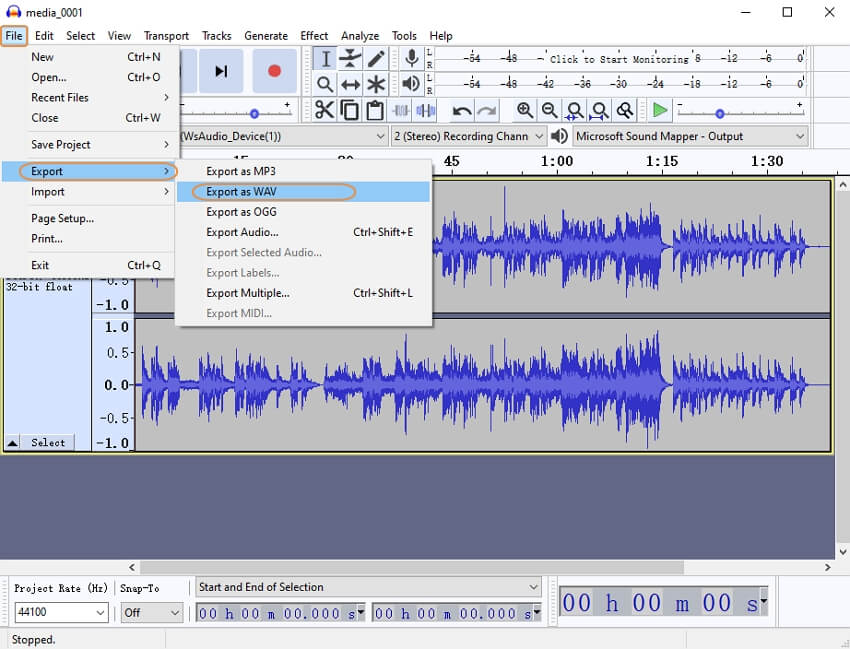
Teil 2. Wie man mit der besten Audacity Alternative M4A zu WAV konvertiert
Bei Audacity müssen Sie zusätzliche Bibliotheken herunterladen und der Konvertierungsprozess ist auch nicht sehr benutzerfreundlich. Wenn Sie also nach einer einfachen, aber professionellen Alternative für die Umwandlung von M4A in WAV suchen, wird der Wondershare UniConverter (ursprünglich Wondershare Video Converter Ultimate) als beste Option funktionieren. Wondershare arbeitet als exzellentes Konvertierungstool mit Unterstützung für über 1.000 Formate und einer Reihe von weiteren Zusatzfunktionen. Stapelverarbeitung und 30-fache Konvertierungsgeschwindigkeit machen die Aufgabe zusätzlich schnell.
 Wondershare UniConverter (ursprünglich Wondershare Video Converter Ultimate)
Wondershare UniConverter (ursprünglich Wondershare Video Converter Ultimate)
Ihre komplette Video-Toolbox für Windows/Mac

- Er bietet eine verlustfreie Konvertierung von Video- und Audiodateien in über 1.000 Formaten.
- Unterstützung der Stapelverarbeitung.
- Unterstützt das Herunterladen von Videos in einer Vielzahl von Formaten von über 10.000 Webseiten.
- Komprimieren Sie Videos mit benutzerdefinierten Einstellungen.
- Weitere Funktionen sind Videoaufnahme, GIF-Erstellung, DVD-Brennen und mehr.
- Es werden Windows- und Mac-Versionen unterstützt.
- Unterstützte OS: Windows 10/8/7, macOS 11 Big Sur, 10.15, 10.14, 10.13, 10.12, 10.11, 10.10, 10.9, 10.8, 10.7, 10.6.
Schritte zur Konvertierung von M4A zu WAV mit dem Wondershare UniConverter:
Schritt 1 Fügen Sie M4A-Dateien zum Wondershare UniConverter hinzu.
Öffnen Sie die Software auf Ihrem System und wählen Sie die Option Audio Converter im Hauptinterface. Um die zu konvertierenden M4A-Dateien zu durchsuchen und auszuwählen, klicken Sie auf das Symbol Dateien hinzufügen oder das +-Zeichen.
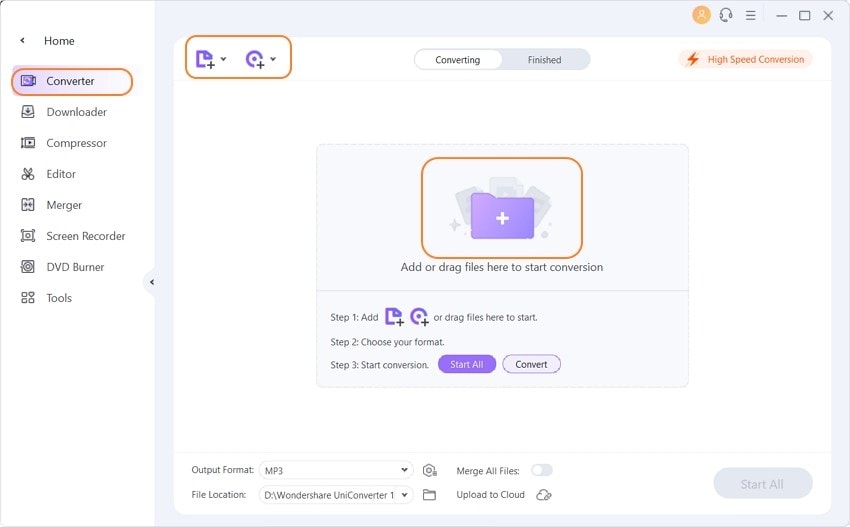
Schritt 2 Wählen Sie das Zielformat.
Die Liste der unterstützten Formate kann über die Registerkarte Ausgabeformat in der linken unteren Ecke geöffnet werden. Wählen Sie WAV aus der Audio Liste.
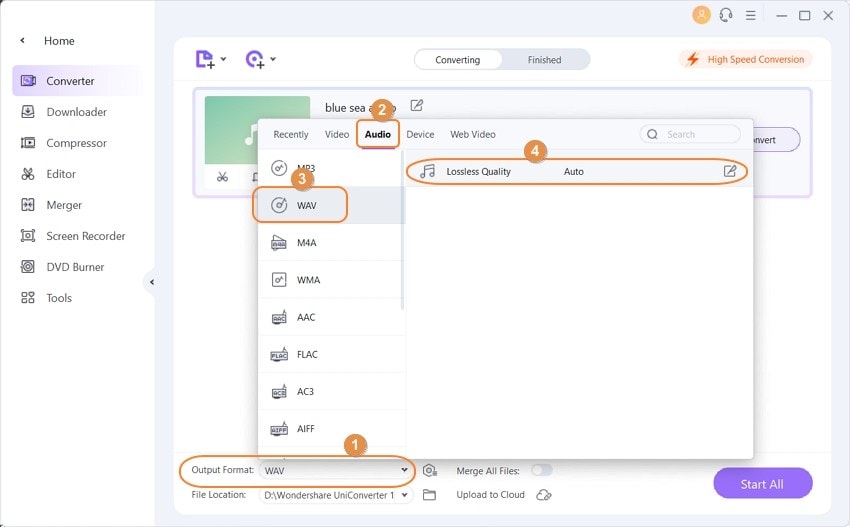
Schritt 3 M4A in WAV umwandeln.
Auf der Registerkarte Dateispeicherort können Sie den gewünschten Speicherort auf Ihrem System wählen, um die konvertierten Dateien zu speichern. Klicken Sie auf den Alle starten Button, um den Konvertierungsvorgang zu starten.
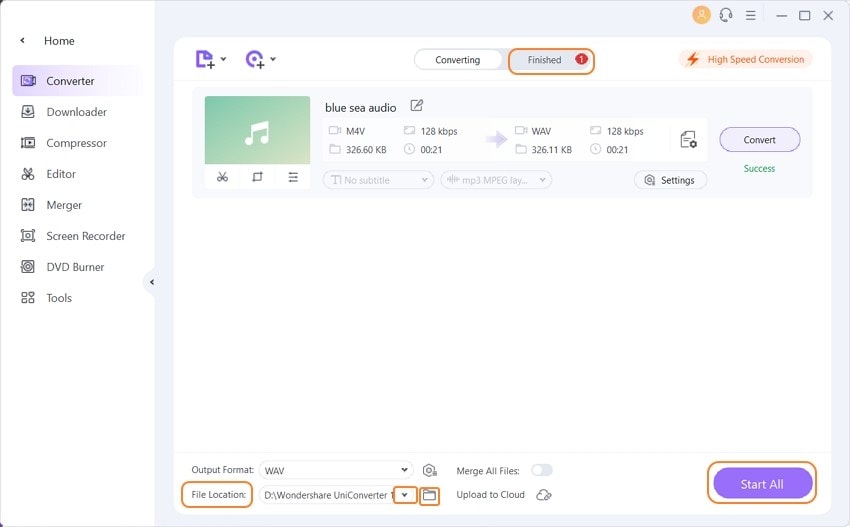
Teil 3. Einfache online Converter, um M4A in WAV umzuwandeln
Es gibt auch Online-Tools, die Ihnen beim Umwandeln von M4A-Dateien in das WAV-Format helfen. Online-Tools sind einfach im Prozess und erfordern keinen Software-Download oder eine Installation, da sie direkt aus dem Browser-Fenster heraus arbeiten. Diese kostenlosen Programme sind eine günstige Alternative, wenn Sie nur einige wenige Dateien konvertieren möchten. Nachfolgend sind die besten Online-Programme aufgelistet.
1. Online UniConverter
Dies ist eines der am häufigsten verwendeten Online-Tools, das ein einfaches Interface hat, welches auch für Anfänger geeignet ist. Alle wichtigen Audio- und Videoformate werden von dem Programm für die Konvertierung unterstützt. Es können zwei Dateien gleichzeitig konvertiert werden und die verarbeiteten Dateien können lokal oder in Dropbox gespeichert werden.
Schritte zum Konvertieren von M4A in WAV online mit dem Online UniConverter:
Schritt 1: Öffnen Sie und klicken Sie auf das + Zeichen, um die M4A-Datei hinzuzufügen.
Schritt 2: Wählen Sie auf der Registerkarte Alle Dateien konvertieren zu WAV als Zielformat.
Schritt 3: Klicken Sie auf den KONVERTIEREN Button. Sobald der Vorgang abgeschlossen ist, wird der Link zum Herunterladen der Datei auf der Benutzeroberfläche verfügbar.
2. Convertio
M4A-Dateien auf dem Computer, Link und Cloud-Speicher können diesem Online-Tool für die Konvertierung in WAV und andere Formate hinzugefügt werden. Es können maximal 100 MB große Dateien auf einmal für den Prozess hinzugefügt werden und Sie können sogar die Parameter wie Codec, Kanal, Frequenz und Lautstärke bearbeiten. Es gibt auch eine Option zum Schneiden des Videos, um die unerwünschten Teile zu entfernen.
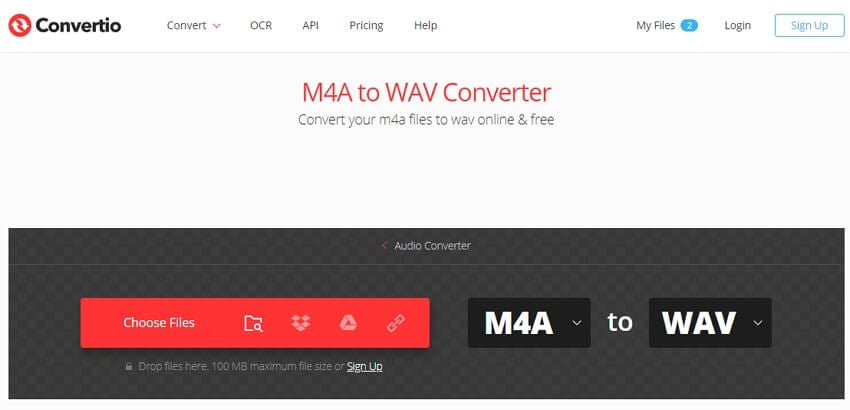
Schritte zur Verwendung des online M4A zu WAV Converters:
Schritt 1: Starten Sie https://convertio.co/m4a-wav/ und klicken Sie auf den Dateien auswählen Button, um die zu konvertierenden M4A-Dateien hinzuzufügen.
Schritt 2: Wählen Sie WAV als gewünschtes Format aus dem Dropdown-Menü. Klicken Sie auf das Symbol Einstellungen, um die Dateiparameter zu ändern.
Schritt 3: Klicken Sie auf den Konvertieren Button, um mit dem Vorgang zu beginnen. Die konvertierte Datei kann lokal heruntergeladen oder im Cloud-Speicher gespeichert werden.
3. Apowersoft Online Video Converter
Das Tool ermöglicht die Konvertierung zwischen allen gängigen Video- und Audioformaten. Wenn Sie das Programm zum ersten Mal verwenden, müssen Sie den Launcher herunterladen und können dann die Konvertierung von M4A-Dateien in WAV ohne Probleme durchführen. Die Benutzeroberfläche ist einfach und der Prozess ist schnell, wodurch das Programm für alle Arten von Benutzern geeignet ist.
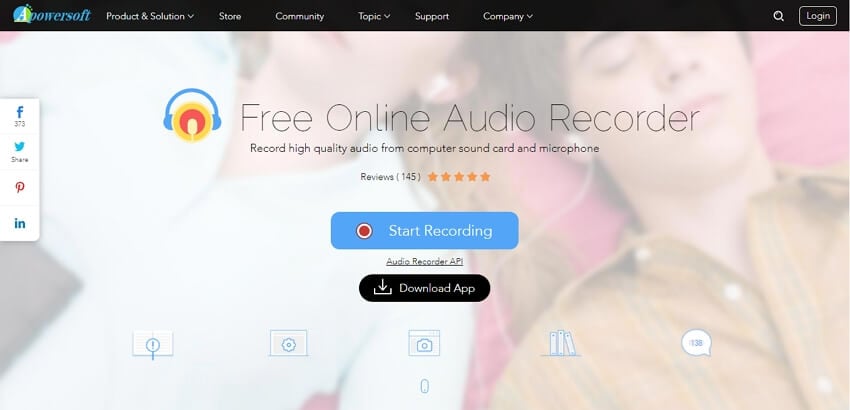
Schritte zur Verwendung des Online Converters M4A in WAV:
Schritt 1: Öffnen Sie https://www.apowersoft.com/free-online-video-converter in Ihrem Browser und klicken Sie auf den Durchsuchen Button neben der Registerkarte Dateispeicherort, um die zu konvertierende M4A-Datei hinzuzufügen.
Schritt 2: Wählen Sie unter Ausgabeeinstellungen WAV als Zielformat. Sie können auch die gewünschte Abtastrate, Bitrate und den Kanal auswählen.
Schritt 3: Klicken Sie auf den Konvertieren Button, um den Vorgang zu starten.
Teil 4. Vergleich und Zusammenfassung
Die folgende Tabelle vergleicht die oben aufgeführten Tools anhand verschiedener Parameter, die Ihnen helfen, eine Auswahl je nach Ihren Anforderungen zu treffen.
| Funktionen | Wondershare UniConverter | Audacity | Online UniConverter |
|---|---|---|---|
|
Plattform |
Windows/Mac |
Windows/Mac/Linux/Weitere |
Windows/Mac |
|
Format Unterstützung |
Mehr als 1.000 |
Beliebte |
Weitreichend verwendete |
|
Stapelverarbeitung |
Ja |
Ja |
Zwei gleichzeitige Konvertierungen |
|
Bearbeitung |
Verfügt über einen eingebauten Editor mit einer Reihe von Funktionen |
Nein |
Nein |
|
Konvertierungsgeschwindigkeit |
Super-schnell |
Ordentlich |
Ordentlich |
|
Internetabhängigkeit |
Nein |
Nein |
Ja |
|
Preis |
Kostenpflichtige Software |
Kostenlos |
Kostenlos |


Lukas Schneider
staff Editor